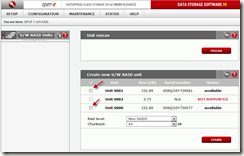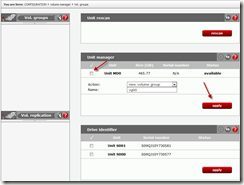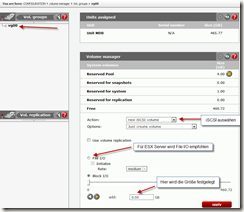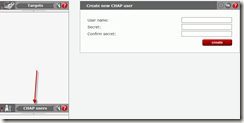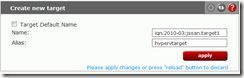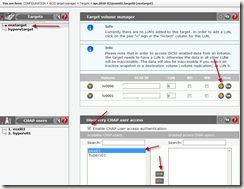In diesem Teil der Serie geht es darum die Grundeinstellungen von open-e vorzunehmen und das SAN auf die Bereitstellung von LUNs für meinen ESXi und Hpyer-V 2008 R2 vorzubereiten. Im ersten Schritt werde ich dafür zwei 250 GB SATA Spindeln zu einem RAID 0 verbinden (für temporäre Teststellungen, daher nur RAID 0).
Seiteninhalte
Einrichten eines Software RAID
Um open-e konfigurieren zu können verbindet man sich über einen Browser (via https) auf das Webinterface. Nach dem Login (Defaultpassword: admin) befindet man sich in der Schaltzentrale des Servers. Über Setup – S/ W Raid kommt man auf nachfolgende Seite:
Unter “Create new S/W RAID unit” aktiviert man nun einfach die gewünschten Festplatten (in meinem Fall Unit S001 und Unit S000), wählt den Raid Level (bei mir New RAID 0) und klickt zum Abschluss „create“. Der Status der Platten wechselt nun auf „in use, Unit MD0“ und im linken Menü taucht das Raid MD0 auf.
Einrichten einer Volume Group
Das neu erstellte RAID kann nun einer Volume Group hinzugefügt werden hierzu klickt man auf Configuration – volume manager – Vo. groups.
Nach dem hinzufügen des RAIDS zu der Volume Group wird dieses erst mal formatiert. Abhängig von der Größe der Platten und deren Performance kann das etwas dauern. Bei meinen 250 GB Platten ging es rech flott… Grundsätzlich kann man mehrere RAIDs zu einer Volume Group zusammen führen, aber das nur am Rande.
Einrichten eines iSCSI volumes
Nach dem Anlegen der neuen Volume Group erscheint im linken Menü „vg00“ durch einen Klick auf die Volume Group erhält man die folgende Ansicht:
Als Action wählt man nun „new iSCSI volume“ aus und stellt im unteren Teil des Fensters die Größe des neuen Volumes ein.
Anlegen der iSCSI Targets
Für die soeben angelegten LUNs werden nun auch noch iSCSI targets benötigt. Die richtet man am einfachsten über Configuration – iSCSI target manager – Targets ein. In der sich öffnenden Maske sollte man jedoch zuerst einen „CHAP user“ (linkes Menü unten) anlegen um den Zugriff auf das LUN entsprechend absichern zu können.
Wichtig an dieser Stelle, soll das LUN mit dem iSCSI Initiator von Microsoft verwendet werden z. B. für den Hyper-V, so muss das Passwort zwischen 12 und 16 Zeichen lang sein.
Das Target selbst ist recht schnell erstellt. Man wählt entweder den Default Name oder vergiebt einen eigenen und bestätigt diese Auswahl danach mit „apply“.
Um das Target mit einem LUN und einem CHAP user zu verbinden klickt man nun im Menü auf der linken Seite auf das soeben angelegt Target.
In der Maske fügt man ein oder mehrere LUNs zu dem Target hinzu und aktiviert die CHAP Authentifizierung (… und wählt natürlich einen Benutzer aus).
Hardwareraid Hinzufügen
Nachdem ich das Softwareraid wie oben beschrieben konfiguriert hatte, habe ich das System ausgeschaltet und einen richtigen Raid-controller mit einem RAID 10 (mit neuen Disks) angeschlossen. Open-e hat diesen direkt erkannt und entsprechend im System verfügbar gemacht. Der zusätzliche Speicherplatz konnte somit wie oben beschrieben konfiguriert und verfügbar gemacht werden. Damit ist auch das Erweitern des Storage eine recht einfache Sache die ohne großen Umstand erledigt werden kann.
[Update]
iSCSI SAN für ESXi & Hyper-V – Teil 1
iSCSI SAN für ESXi & Hyper-V auf Basis von open-e – Teil 2
iSCSI SAN für ESXi & Hyper-V auf Basis von open-e – Teil 3
iSCSI SAN für Hyper-V (Win2k8R2 core) auf Basis von open-e – Teil 4
iSCSI SAN für ESXi auf Basis von open-e – Teil 5
Multipath I/O (MPIO) mit Windows 2008 R2 Server Core und iSCSI